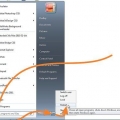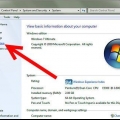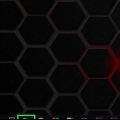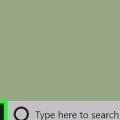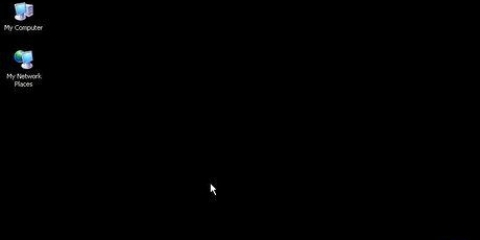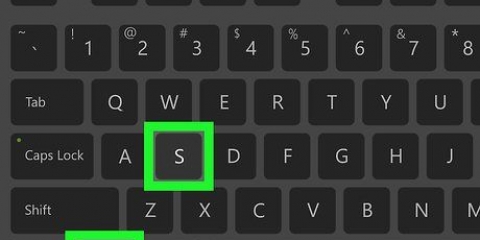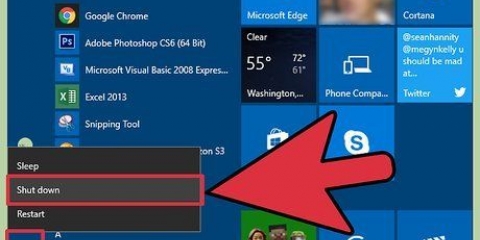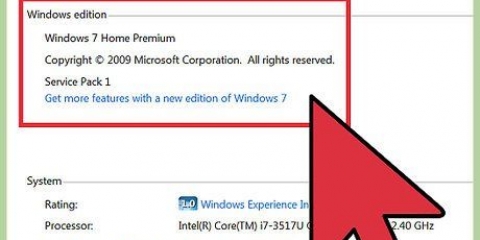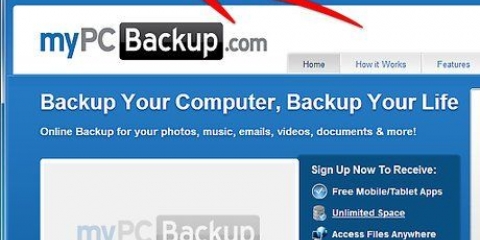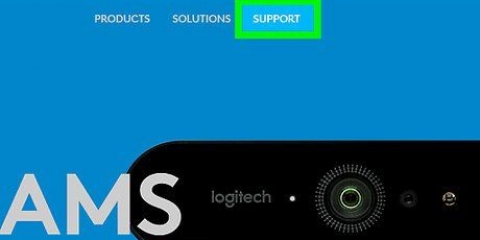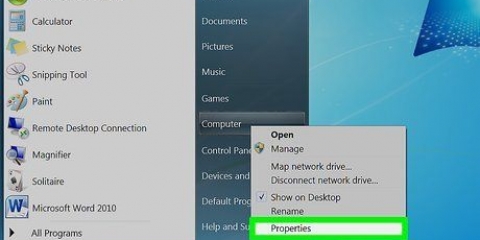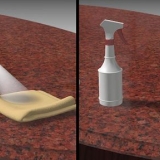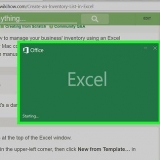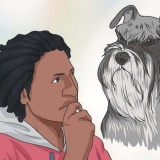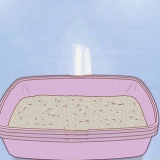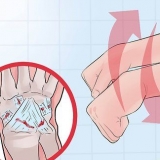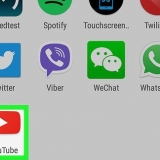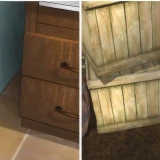Klik/tik op die Lêerbestuurder-knoppie, geleë in die onderste deel van die Start-kieslys. Dit sal die lêerbestuurder-venster oopmaak. Die vouerboom is in die linkervenster van die File Explorer-venster geleë. Onder die `Hierdie rekenaar`-lêergids vind u die wortelvouers en die hardeskywe en ander aandrywers wat aan u rekenaar gekoppel is.



Jy sal weet of die defragmentasieproses voltooi is wanneer die lopende vorderingsverslag stop en die inskrywing in die `Huidige status`-kolom `OK` lees. Langs `OK` is die defragmentasiepersentasie tussen die hakies (0% as jou hardeskyf nie te vol is nie). As jou hardeskyf groot is en daar baie lêers is, en baie van hierdie lêers is gefragmenteer, kan dit ure neem vir die defragmentasieproses om te voltooi. In hierdie geval sal dit beter wees om die defragmenteringsproses te begin en ander dinge te doen: `n boek lees, die huiswerk doen, `n middagslapie, ens.
Jy kan steeds jou masjien gebruik terwyl dit besig is om te defragmenteer, maar dit sal jou rekenaar vertraag, daarom is dit beter om die defragmentering te voltooi voordat jy voortgaan om op jou rekenaar te werk. Windows 10 sal u aandrywers outomaties op `n weeklikse basis optimaliseer en defragmenteer.
Defragmenteer windows 10
Inhoud
Wanneer te veel lêers fisies op jou hardeskyf of in groepe gestrooi is (en dus `gefragmenteer`), vertraag dit jou rekenaar. Wanneer jy `n skyf defragmenteer, word die stukke lêers geskuif na liggings wat langs mekaar is (naas mekaar). Dit maak dit makliker vir jou rekenaar om die lêers te lees. Daar is ten minste twee maniere om die Optimaliseer Drive-dialoog oop te maak: deur Cortana of deur File Explorer -- en van daar af kan jy jou hardeskyf defragmenteer. Neem asseblief kennis dat jy as administrateur moet aanmeld om jou rekenaar se hardeskyf te kan defragmenteer.
Trappe
Deel 1 van 2: Gebruik die Defragmenteer en Optimaliseer Drives-kieslys
Gebruik Cortana

1. Tik `defrag` in die Cortana-soekkassie. jy sal die Cortana-soekkassie links onder op die lessenaar vind langs die Start-knoppie, getoon as `n vergrootglas-ikoon. Terwyl jy tik, verskyn `n lys soekresultate in die Cortana-soekvenster. Wanneer jy klaar `defragmenteer` tik, sal die Defragmenteer en Optimaliseer Drives (Desktop app) opsie boaan die soekvenster verskyn.

2. Tik/klik op `Defragmenteer en optimaliseer aandrywers (Desktop-toepassing)`. Dit maak die dialoogkassie Optimaliseer skywe oop. As jy nie as administrateur aangemeld is nie, klik met die rechtermuisknop op `Defragmenteer en optimaliseer aandrywers (Desktop-toepassing)` en kies `Run as administrator` wanneer die opwipkieslys verskyn.

3. Kies die skyf wat jy wil defragmenteer. In die Optimaliseer Drives-venster sal jy `n `Status`-kassie sien met `n tabel waar die rye al die aandrywers in jou toestel en al die stoormedia wat aan die toestel gekoppel is, aandui. Die kolomme het die volgende opskrifte (van links na regs): `Stasie`, `Mediatipe`, `Laaste loop` en `Huidige status`. Merk die stasie wat jy wil optimaliseer deur daarop te klik/tik.
Vir elke skyf in die lys, sal jy sy huidige status in die laaste kolom sien, wat jou vertel hoe gefragmenteerd jou skyf is en jou raad gee oor wat om te doen ("OK," beteken "nie nodig om te defragmenteer nie" of dit sê " Optimering vereis`).
Gebruik File Explorer
1. Maak File Explorer oop. Klik/tik op die Start-knoppie in die onderste linkerhoek van jou lessenaar om die Start-kieslys oop te maak. Om die Windows-sleutel op jou sleutelbord te druk, het dieselfde effek as om op die Start-knoppie te klik.

2. Kies die skyf wat jy wil defragmenteer. As jou hardeskyf nie gepartisioneer is nie, sal jy net die stelselaandrywing C sien:. Verskillende dryfletters verskyn as jou hardeskyf gepartisioneer is, jy `n ander hardeskyf geïnstalleer het, of as jy ander dryf of stoormedia aan jou toestel gekoppel het.
Klik/tik op die skyf wat jy wil defragmenteer. Wanneer jy op die skyf klik wat jy wil defragmenteer, word die `Drive Tools`-oortjie by die lint aan die bokant van die File Explorer-venster gevoeg. Die `Toepassingnutsgoed`-oortjie sal slegs verskyn as spesifieke opsies beskikbaar is.

3. Maak die dialoogkassie `Optimaliseer Drives` oop. Klik/tik op die `Toepassingnutsgoed`-oortjie en klik/tik dan op die `Optimaliseer`-knoppie in die Administrasie-groep. Dit sal die Optimaliseer Drives-dialoog in `n ander venster oopmaak.
Nog `n manier is om met die rechtermuisknop op die hardeskyf te klik (of te hou) wat jy wil defragmenteer. Kies `Eienskappe` in die opwipkieslys wat verskyn. As u op `Eienskappe` klik, word die Eienskappe-dialoog in `n aparte venster oopgemaak. Verskeie oortjies sal aan u aangebied word, waarvan een Extra gemerk is. Klik op die Tools-oortjie en dan die `Optimize`-knoppie in die Tools-oortjie.
Deel 2 van 2: Defragmenteer

1. Klik/klik op die `Analiseer`-knoppie in die `Optimaliseer Drives`-venster. Dit sal die mate van fragmentasie van die skyf ontleed. Na `n paar minute sal die Huidige Status-kolom oorkant die skyf wat jy toets jou wys (in persentasie) hoe gefragmenteerd die skyf is. Dit word aanbeveel dat jy slegs `n skyf optimeer as dit 10% of meer gefragmenteer is.
- As die fragmentasie minder as 10% is, klik/tik die `Sluit`-knoppie regs onder in die venster om die `Optimaliseer dryf`-venster toe te maak. Dit word nie aanbeveel om jou skyf gereeld te defragmenteer nie, aangesien dit bydra tot die slytasie van jou hardeskyf.

2. Klik op die `Optimaliseer`-knoppie om jou skyf te defragmenteer. Die defragmentering sal `n geruime tyd neem (`n paar minute of selfs ure), afhangende van die kapasiteit van jou hardeskyf, hoeveel lêers op jou hardeskyf is en hoe gefragmenteer hierdie lêers is. Die Huidige Status-kolom verskaf `n intydse verslag van die optimeringsvordering.

3. Verlaat die spyskaart wanneer jy klaar is. Wanneer die defragmentasieproses voltooi is, klik die `Sluit`-knoppie regs onder in die venster om die `Optimaliseer Drives`-venster toe te maak.
Wenke
Waarskuwings
- Jy moet seker maak dat jou toestel nie skielik geskuif of geskuif word terwyl die defragmentasieproses aan die gang is nie, aangesien jou hardeskyf deur die skielike beweging beskadig kan word.
Artikels oor die onderwerp "Defragmenteer windows 10"
Оцените, пожалуйста статью
Soortgelyk
Gewilde